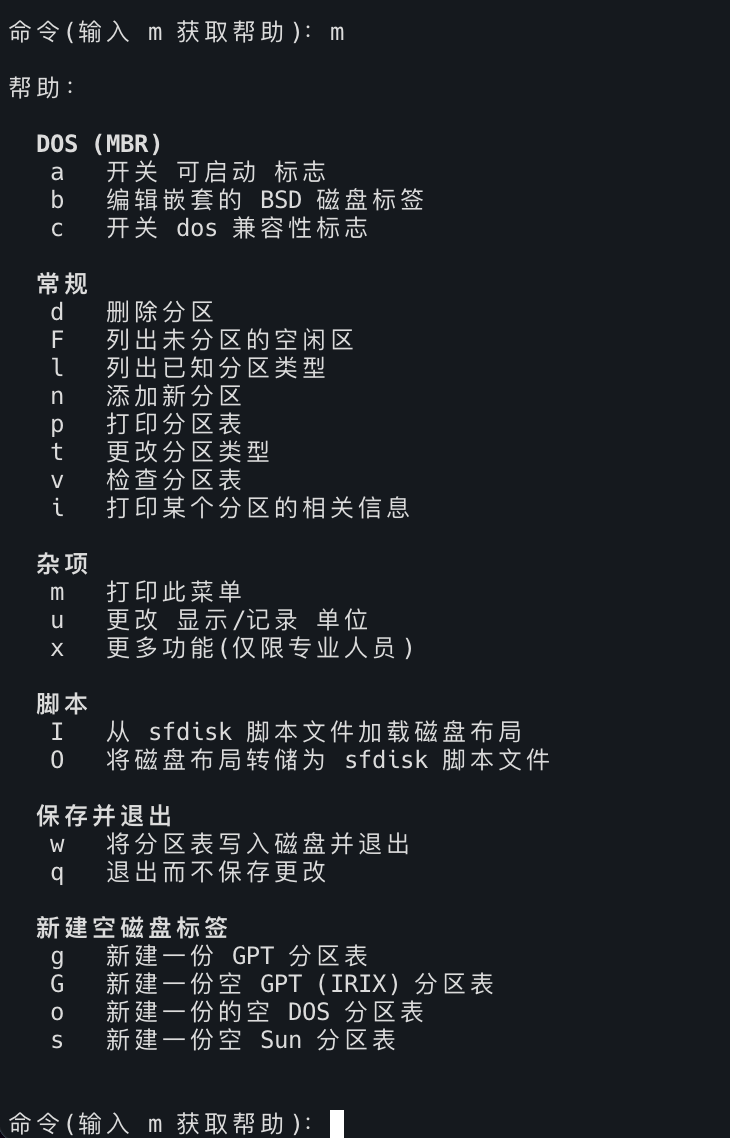系统管理
free 查看内存使用情况
free [ 选项 ]
-b以 byte 显示内存使用情况-k以 kb 显示内存使用情况-m以 mb 显示内存使用情况-s指定刷新间隔
shell
free -ms 2ps 查看进程
ps [ 选项 ]
-ef显示所有进程-u [ user ]显示指定用户进程-au[ x ]显示所有包含其他使用者的进程
shell
# 查看所有进程过滤 nginx 进程
ps -ef | grep nginx结果分析
| 标题 | 说明 |
|---|---|
| USER | 用户名 |
| PID | 进程号 |
| %CPU | 占用 CPU 百分比 |
| %MEM | 占用内存百分比 |
| VSZ | 占用虚拟内存 |
| RSS | 占用物理内存 |
| TTY | 终端名 |
| STAT | 进程状态 D 不可中断的睡眠状态,R 正在运行, S 睡眠,T 跟踪/停止,Z 僵尸进程 < 高优先级 N 低优先级 |
| START | 启动时间 |
| TIME | 运行时间 |
| COMMAND | 所执行的指令 |
top 查看进程(实时)
top [ 选项 ]
-d指定刷新间隔-p指定进程号-n指定刷新次数,到达次数后退出-i不显示闲置或僵尸进程-u显示指定用户名进程
kill 终止进程
kill [ 选项 ] 进程号 默认会发送 SIGTERM 信号,默认是 15 也可以通过 -[num] 指定发送的信号
-9SIGKILL立即结束进程,不能捕获或忽略-15SIGTERM正常结束进程,可以捕获或忽略-19SIGSTOP暂停进程,不能捕获、忽略或结束-18SIGCONT继续运行暂停的进程
chmod 修改文件权限

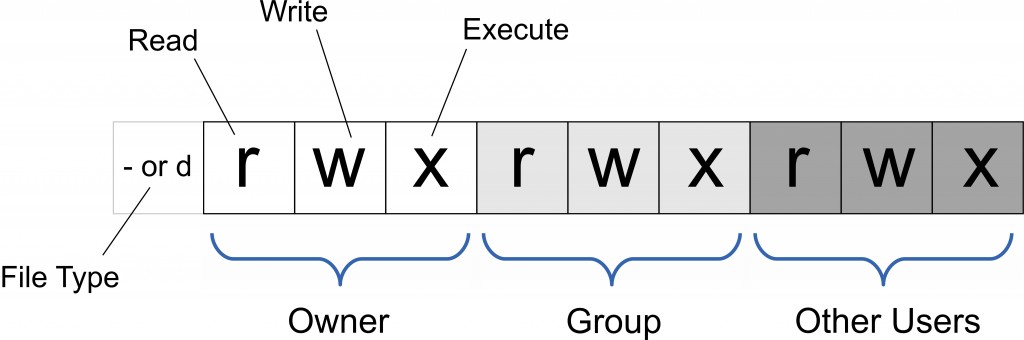
chmod 权限 文件名 权限的修改整体分为三部分; 给谁权限、增或减少权限、赋予什么权限
TIP
-u 所有者 Owner;-g 所属组;-o 其他人;-a 所有人
+ 添加权限;- 减少权限;= 设置权限
r 读权限;w 写权限;x 执行权限
shell
# 给 a.txt 文件所有者添加执行权限
chmod u+x a.txt
# 给所有用户添加读写执行权限
chmod a+rwx a.txt也可以通过 8 进制数字进行权限设置,1 表示执行,2 表示写权限,4 表示读权限。(1 + 2 + 4 = 7),常用组合如下。
755: rwxr-xr-x644: rw-r--r--700: rwx------777: rwxrwxrwx
shell
# 给 a.txt 文件所有用户增加执行权限
chmod 111 a.txtdf 查看磁盘使用情况
df [ 选项 ] [ 文件 ]
-l进现实本地磁盘 (默认)-a显示所有文件系统信息-T显示磁盘分区类型-t显示指定类型文件系统的磁盘分区-H以1000进制显示-h以1024进制显示-x不显示指定文件类型的磁盘分区
示例
shell
# 以 1024 进制显示 /dev/shm 分区信息
df -ht tmpfsdu 统计磁盘上文件大小
du [ 选项 ] [ 文件 ]
-b以 byte 显示统计文件-k以 kb 显示统计文件-m以 mb 显示统计文件-h以1024进制显示-H以1000进制显示-s只显示总和
示例
shell
# 以 1024 进制显示 /tmp 目录下所有文件大小
du -h /tmp
# 以 1024 进制显示 /tmp 目录下所有文件大小,只显示总和
du -s /tmpfdisk 查看磁盘分区
fdisk [ 选项 ] 设备
-l列出所有分区-u与-l搭配,显示分区数目
示例
shell
fdisk -luvi/vim 编辑器
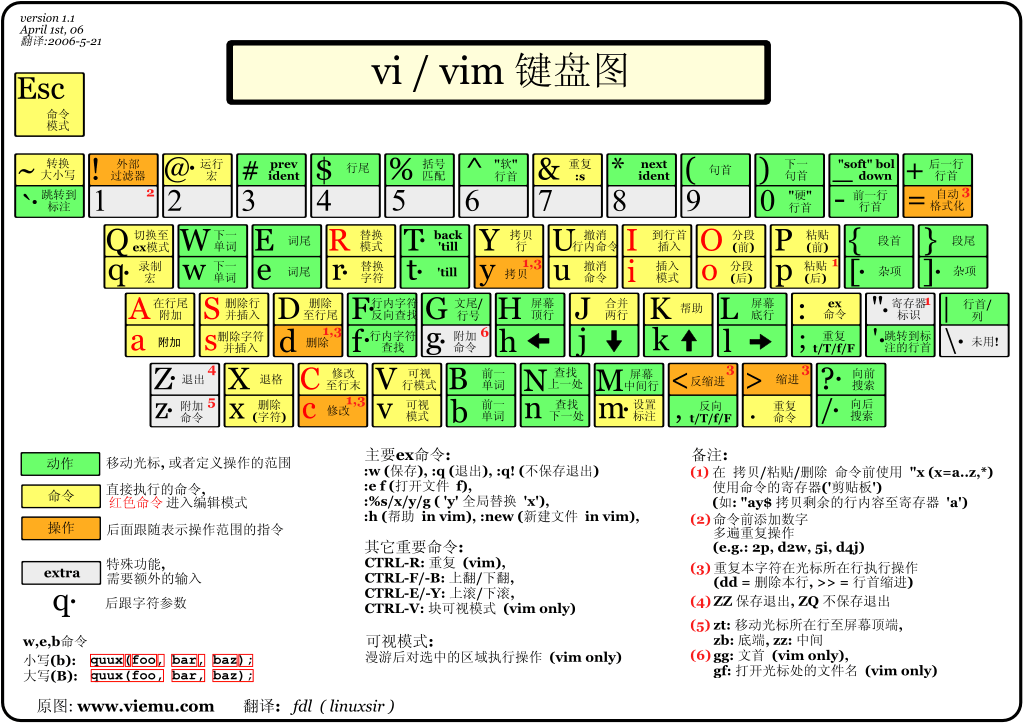
vim 文件名
三种模式

命令模式
打开文件后默认进入命令模式,按照 i o a 进入编辑模式,按 ESC 键再次进入命令模式。
命令模式下,按 : 进入底线命令模式。
Control + f向下翻页Control + b向上翻页0移动到行首$移动到行尾n + enter向下移动 n 行n + space向右移动 n 个字符gg移动到文档第一行G移动到文档最后一行dd删除光标所在行ndd删除光标所在行向下 n 行yy复制光标所在行nyy复制光标所在行向下 n 行p/Pp 粘贴到光标所在行下方,P 粘贴到光标所在行上方u撤销上一次操作
底线命令模式
在命令模式下输入 : 进入底线命令模式。
w保存q退出q!强制退出,若曾修改过档案,又不想储存,使用 ! 为强制离开不储存档案wq保存并退出set nu显示行号set nonu取消行号ESC退出编辑模式,进入命令模式%s/old/new替换光标所在行的第一个字符串,%s/old/new/g替换行中所有字符串
命令和底线命令模式都能使用
/字符串向下搜索字符串?字符串向上搜索字符串n下一个N上一个
编辑模式
在命令模式下输入以下内容进行编辑模式。
i在光标所在字符前插入a在光标所在字符后插入o在光标所在行下插入新行ESC退出编辑模式,进入命令模式
磁盘管理
fdisk 管理磁盘分区
fdisk [ 选项 ] 设备
-l列出所有分区-u与-l搭配,显示分区数目
示例
shell
fdisk -lufdisk /dev/sdb 进入分区管理界面,输入 m 查看帮助信息。